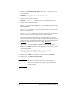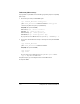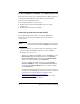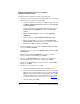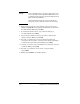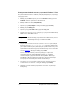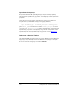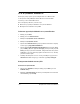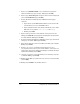HP Jetdirect Embedded Print Server Administrator's Guide
PLWW Konfigurowanie do drukowania LPD 144
■ NT 4.0 — kliknij przycisk Start, polecenie Ustawienia, polecenie
Panel sterowania. Następnie kliknij dwukrotnie ikonę Sieć,
aby wyświetlić okno dialogowe Sieć.
Jeżeli pozycja Protokół TCP/IP jest na liście na karcie Protokoły,
a pozycja Drukowanie Microsoft TCP/IP widnieje na karcie Usługi,
to znaczy, że niezbędne oprogramowanie zostało już zainstalowane.
(Przejdź do sekcji „Konfigurowanie drukarki sieciowej w systemach
Windows NT 4.0”). Jeżeli oprogramowanie nie zostało jeszcze
zainstalowane, przejdź do kroku 2.
2. Jeżeli oprogramowanie nie zostało jeszcze zainstalowane:
■ Windows 2000/Server 2003 — w oknie Właściwości: Połączenie lokalne
kliknij przycisk Zainstaluj. W oknie Wybieranie typu składnika sieciowego
wybierz pozycję Protokół, a następnie kliknij przycisk Dodaj, aby dodać
protokół internetowy (TCP/IP).
Wykonaj instrukcje wyświetlane na ekranie.
■ NT 4.0 — kliknij przycisk Dodaj na każdej karcie i zainstaluj
Protokół TCP/IP oraz usługę Drukowanie Microsoft TCP/IP.
Wykonaj instrukcje wyświetlane na ekranie.
Gdy pojawi się monit, wpisz pełną ścieżkę do plików dystrybucyjnych
systemu Windows NT (może być potrzebny dysk CD-ROM stacji
roboczej lub serwera Windows NT).
3. Wprowadź wartości konfiguracyjne TCP/IP komputera:
■ Windows 2000/Server 2003 — na karcie Ogólne w oknie Właściwości:
Połączenie lokalne wybierz pozycję TCP/IP (Protokół internetowy)
i kliknij przycisk Właściwości.
■ NT 4.0 — może automatycznie zostać wyświetlony monit o podanie
wartości konfiguracyjnych TCP/IP. Jeżeli nie jest on wyświetlany,
wybierz kartę Protokoły w oknie Sieci i wybierz pozycję Protokół
TCP/IP. Następnie kliknij przycisk Właściwości.
Jeżeli konfigurujesz serwer Windows, w odpowiednich polach wpisz
adres IP, adres bramy domyślnej oraz maskę podsieci.
Podczas konfiguracji klienta należy skontaktować się z administratorem
sieci, aby dowiedzieć się, czy należy włączyć automatyczną konfigurację
TCP/IP czy też wpisać w odpowiednich polach statyczny adres IP,
adres bramy domyślnej i maskę podsieci.
4. Kliknij przycisk OK, aby zakończyć.
5. Po wyświetleniu monitu zamknij system Windows i ponownie uruchom
komputer, aby zmiany zostały wprowadzone.